- Mwandishi Jason Gerald [email protected].
- Public 2023-12-16 11:41.
- Mwisho uliobadilishwa 2025-01-23 12:48.
Viongezeo vya Kivinjari vinaweza kuongeza utendaji mwingi kwenye kivinjari chako cha wavuti, lakini nyingi sana zinaweza kupunguza kasi ya kompyuta yako. Viongezeo vingine ni programu hasidi na zinaleta tishio kwa habari yako ya kibinafsi. Kuondoa viongezeo ambavyo havitumiki vitafanya kivinjari chako kufanya kazi vizuri na kusaidia kulinda data yako.
Hatua
Njia 1 ya 4: Internet Explorer
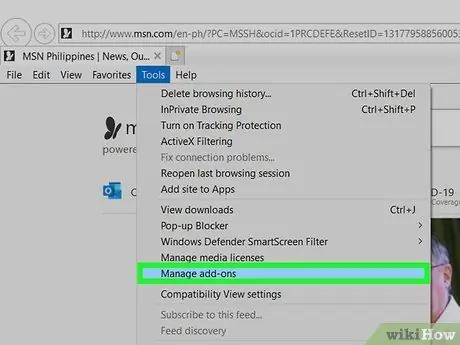
Hatua ya 1. Fungua kidhibiti cha kuongeza
Ikiwa una nyongeza au barani za zana ambazo hutaki kutumia tena, unaweza kuziondoa kwenye Internet Explorer. Ili kufanya hivyo, bonyeza Zana → Dhibiti Viongezeo.
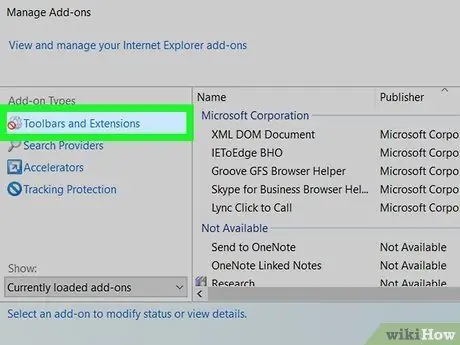
Hatua ya 2. Chagua "Zana za Zana na Viendelezi"
Inaweza kuchaguliwa katika fremu ya kushoto, na kawaida itachaguliwa kwa chaguo-msingi. Orodha ya viongezeo vilivyowekwa itaorodheshwa kwenye fremu kuu ya dirisha.
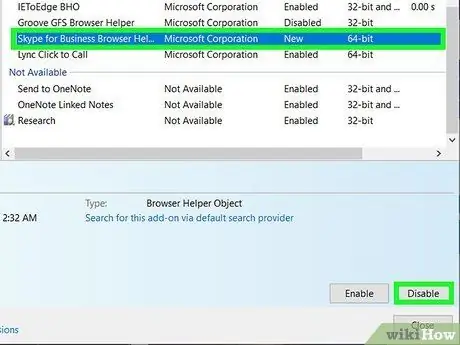
Hatua ya 3. Chagua nyongeza unayotaka kuondoa
Kunaweza kuwa na nyongeza kadhaa zilizosanikishwa na programu. Bonyeza Lemaza kuzima kiendelezi.
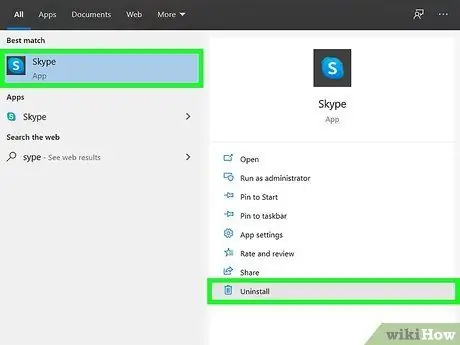
Hatua ya 4. Ondoa nyongeza
Baada ya programu-jalizi kuzimwa, lazima uondoe programu-jalizi kutoka kwa kompyuta. Unaweza kufanya hivyo kutoka kwa msimamizi wa programu ya Windows.
- Fungua Jopo la Kudhibiti. Unaweza kufikia Jopo la Kudhibiti kutoka kwa menyu ya Mwanzo. Watumiaji wa Windows 8 wanaweza kubonyeza Ctrl + X na uchague Jopo la Kudhibiti kutoka kwenye menyu.
- Chagua "Ongeza / Ondoa Programu" au "Programu na Vipengele".
- Tafuta nyongeza kwenye orodha ya programu zilizosanikishwa. Orodha kamili ya mipango inaweza kuchukua muda kupakia.
- Chagua programu-jalizi na bofya Ondoa. Kitufe cha Kufuta kiko juu ya orodha.
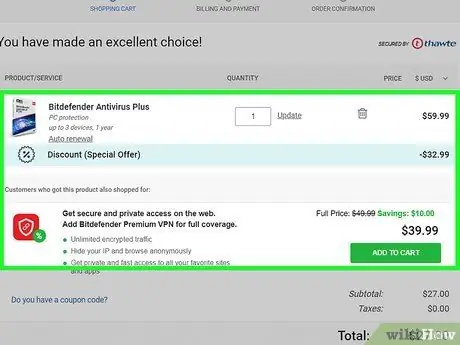
Hatua ya 5. Tumia programu ya antimalware kuondoa vitufe vya mkaidi
Ikiwa huwezi kuondoa upau wa zana, inaweza kuwa mpango mbaya na inahitaji utunzaji wa ziada kuiondoa. Angalia mwongozo huu kwa maagizo ya kina.
Njia 2 ya 4: Chrome
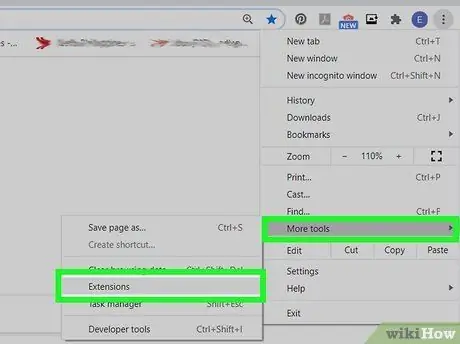
Hatua ya 1. Fungua kidhibiti cha kuongeza
Ikiwa una nyongeza au barani za zana ambazo hutaki kutumia tena, unaweza kuziondoa kwenye Chrome. Viongezeo kwenye Chrome hurejelea "viendelezi". Bonyeza kitufe cha Menyu (☰), chagua Zana → Viendelezi. Hii itafungua tabo mpya na orodha iliyo na viendelezi vyote vilivyowekwa.
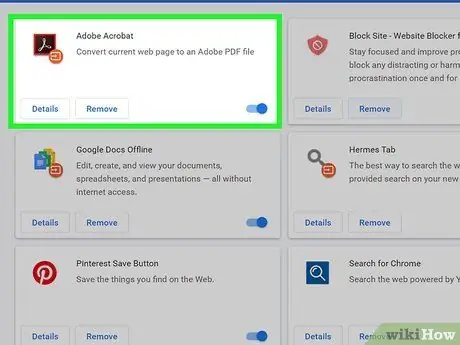
Hatua ya 2. Pata programu-jalizi ambayo unataka kuondoa
Unaweza kusogeza panya ikiwa una nyongeza nyingi ambazo haziwezi kuonyeshwa kwenye skrini moja.
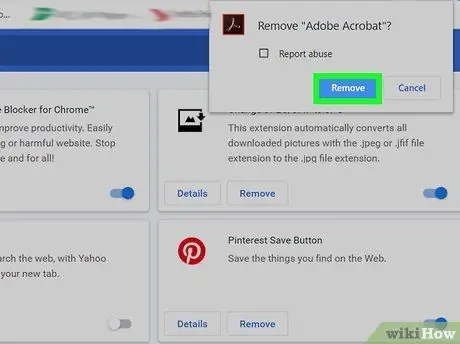
Hatua ya 3. Bofya ikoni ya takataka ili kuondoa programu-jalizi
Thibitisha kuwa unataka kuondoa programu-jalizi kwa kubofya Ondoa.
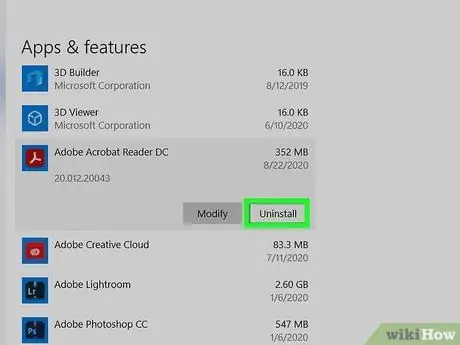
Hatua ya 4. Ondoa nyongeza
Baada ya programu-jalizi kuzimwa, lazima uondoe programu-jalizi kutoka kwa kompyuta. Unaweza kufanya hivyo kutoka kwa msimamizi wa programu ya Windows.
- Fungua Jopo la Kudhibiti. Unaweza kufikia Jopo la Kudhibiti kutoka kwa menyu ya Mwanzo. Watumiaji wa Windows 8 wanaweza kubonyeza Ctrl + X na uchague Jopo la Kudhibiti kutoka kwenye menyu.
- Chagua "Ongeza / Ondoa Programu" au "Programu na Vipengele".
- Tafuta nyongeza kwenye orodha ya programu zilizosanikishwa. Orodha kamili ya mipango inaweza kuchukua muda kupakia.
- Chagua programu-jalizi na bofya Ondoa. Kitufe cha Kufuta kiko juu ya orodha.
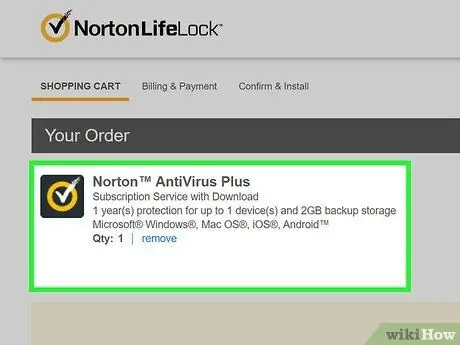
Hatua ya 5. Tumia programu ya antimalware kuondoa vitufe vya mkaidi
Ikiwa huwezi kuondoa upau wa zana, inaweza kuwa mpango mbaya na inahitaji utunzaji wa ziada kuiondoa. Tazama mwongozo huu kwa maagizo ya kina.
Njia 3 ya 4: Firefox
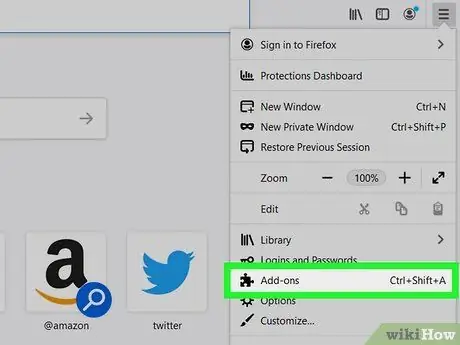
Hatua ya 1. Fungua kidhibiti cha kuongeza
Bonyeza kitufe cha Menyu (☰) na uchague "Viongezeo". Hii itafungua kichupo kipya na orodha ya viongezeo vilivyowekwa, ambavyo vinarejelea "viendelezi" katika Firefox. Ikiwa kichupo cha "Viendelezi" hakijachaguliwa tayari, bofya kichupo hiki upande wa kushoto wa ukurasa.
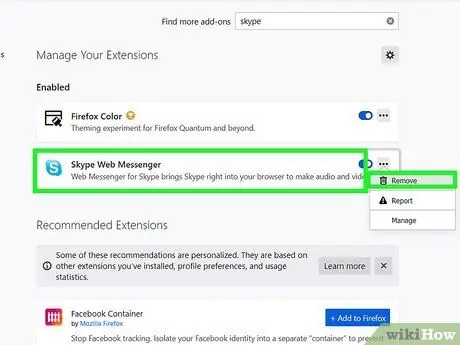
Hatua ya 2. Pata programu-jalizi ambayo unataka kuondoa
Bonyeza Ondoa ili uondoe programu jalizi.
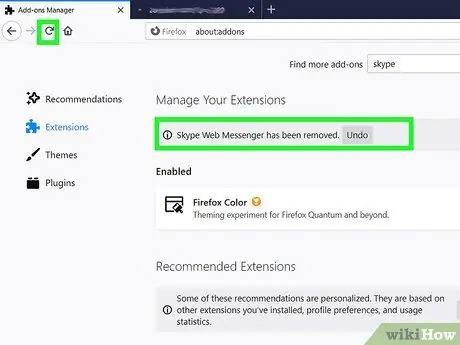
Hatua ya 3. Anza anzisha Firefox. Utahitaji kuanzisha upya kivinjari chako ili kukamilisha uondoaji.
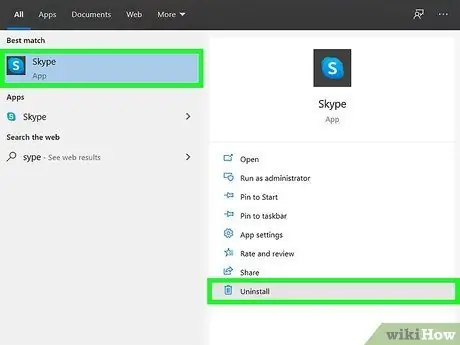
Hatua ya 4. Ondoa nyongeza
Baada ya programu-jalizi kuzimwa, lazima uondoe programu ya kuongeza kutoka kwa kompyuta. Unaweza kufanya hivyo kutoka kwa msimamizi wa programu ya Windows.
- Fungua Jopo la Kudhibiti. Unaweza kufikia Jopo la Kudhibiti kutoka kwa menyu ya Mwanzo. Watumiaji wa Windows 8 wanaweza kubonyeza Ctrl + X na uchague Jopo la Kudhibiti kutoka kwenye menyu.
- Chagua "Ongeza / Ondoa Programu" au "Programu na Vipengele".
- Tafuta nyongeza kwenye orodha ya programu zilizosanikishwa. Orodha kamili ya mipango inaweza kuchukua muda kupakia.
- Chagua programu-jalizi na bofya Ondoa. Kitufe cha Kufuta kiko juu ya orodha.
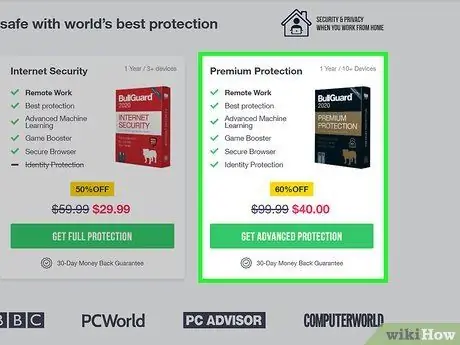
Hatua ya 5. Tumia programu ya antimalware kuondoa vitufe vya mkaidi
Ikiwa huwezi kuondoa upau wa zana, inaweza kuwa mpango mbaya na inahitaji utunzaji wa ziada kuiondoa. Angalia mwongozo huu kwa maagizo ya kina.
Njia 4 ya 4: Safari
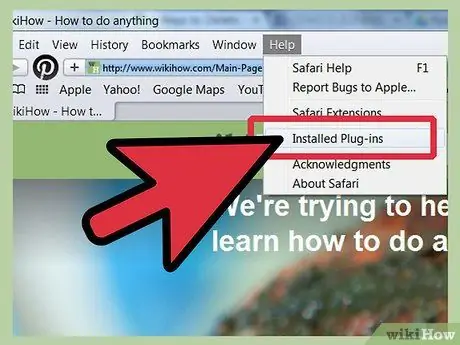
Hatua ya 1. Fungua orodha ya programu-jalizi zilizosanikishwa
Katika Safari, nyongeza hurejelea "programu-jalizi". Bonyeza Msaada → Programu zilizosakinishwa. Hii itafungua ukurasa mpya ulio na programu-jalizi zote zilizosanikishwa.
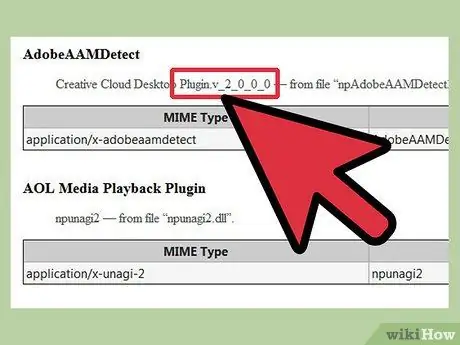
Hatua ya 2. Tafuta programu-jalizi unayotaka kuondoa
Jina la faili la programu-jalizi linaonyeshwa (kwa mfano, faili ya QuickTime inaitwa "QuickTime Plugin.plugin"). Hutaweza kuondoa programu-jalizi kutoka ndani ya Safari, kwa hivyo kumbuka jina la faili.
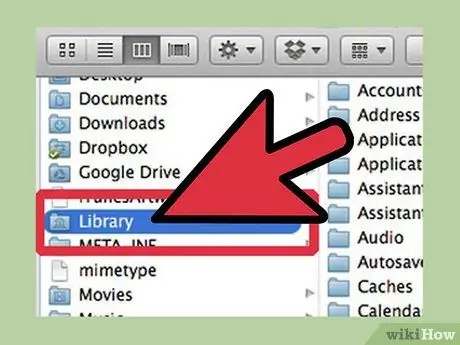
Hatua ya 3. Anzisha kabrasha lako la Maktaba
OS X imeficha folda ya Maktaba, ambayo hutumiwa kuhifadhi faili nyongeza. Utahitaji kuonyesha folda iliyofichwa ya Maktaba kupata faili ya kuziba.
- Fungua folda yako ya Nyumbani katika Kitafuta.
- Bonyeza Angalia → Onyesha Chaguzi za Mtazamo.
- Angalia sanduku la "Onyesha Folda ya Maktaba".
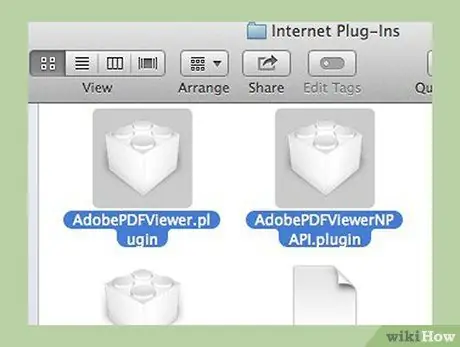
Hatua ya 4. Pata faili ya kuziba ambayo unataka kuondoa
Pata faili uliyobainisha katika Hatua ya 2. Nenda kwenye folda ambayo ina faili ya kuziba. Faili za kuziba zinaweza kuwa kwenye Maktaba / Internet Plug-Ins / au ~ / Maktaba / Programu-jalizi za mtandao /.
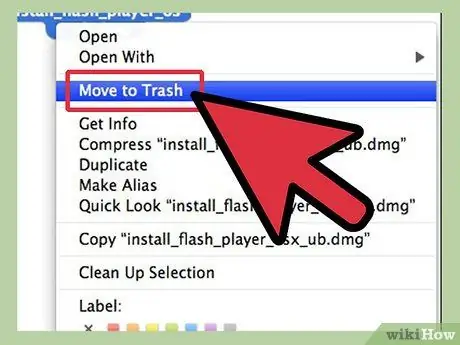
Hatua ya 5. Futa faili
Bonyeza na buruta faili ya kuziba kwenye Tupio. Anzisha upya Safari ili mabadiliko yatekelezwe.






